
بعد ما يقرب من ثلاثة أسابيع من الإطلاق المستقر لنظام التشغيل Windows 11 ، بدأت Microsoft في طرح دعم تطبيقات Android لمختبري الإصدار التجريبي في الولايات المتحدة. حاليًا ، أنت بحاجة إلى حساب Amazon US لتشغيل تطبيقات Android وتثبيتها على Windows 11. أيضًا ، يقدم Amazon Appstore مجموعة محدودة فقط من تطبيقات Android في الوقت الحالي. لذا ، إذا كنت تبحث عن تثبيت TikTok أو Snapchat أو أي من تطبيقاتك المفضلة على Windows 11 ، فلنتعلم كيفية تجاوز جميع القيود وتحميل تطبيقات Android على Windows 11 . يمكنك بشكل جيد للغاية تحميل أي تطبيق Android من اختيارك على جهاز كمبيوتر يعمل بنظام Windows 11 بمساعدة ADB. لذلك دون أي تأخير ، دعنا نمضي قدمًا ونتعلم كيفية تحميل ملفات APK على Windows 11.
تطبيقات Android ذات التحميل الجانبي على نظام التشغيل Windows 11 (2022)
لقد أضفنا العملية خطوة بخطوة لتحميل تطبيقات Android على Windows 11 في هذه المقالة. يمكنك ، في الواقع ، تثبيت أي تطبيق Android تريده خارج Amazon App Store على جهاز الكمبيوتر الخاص بك بهذه الطريقة. أود أن أقترح عليك الالتزام بالإرشادات أدناه لإعداد أسهل.
ابحث عن عنوان IP لنظام Windows الفرعي لنظام Android
1. أولاً وقبل كل شيء ، تحتاج إلى إعداد نظام Windows الفرعي لنظام Android لتشغيل تطبيقات Android وتثبيتها على جهاز الكمبيوتر الذي يعمل بنظام Windows 11 . يمكنك اتباع دليلنا المرتبط لمعرفة الخطوات التفصيلية.
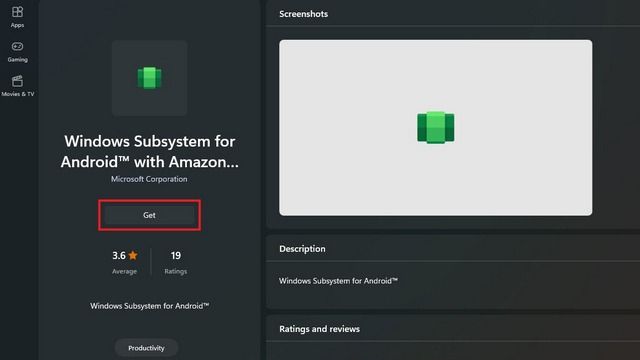
2. بعد القيام بذلك ، افتح نظام Windows الفرعي لنظام Android من قائمة ابدأ .
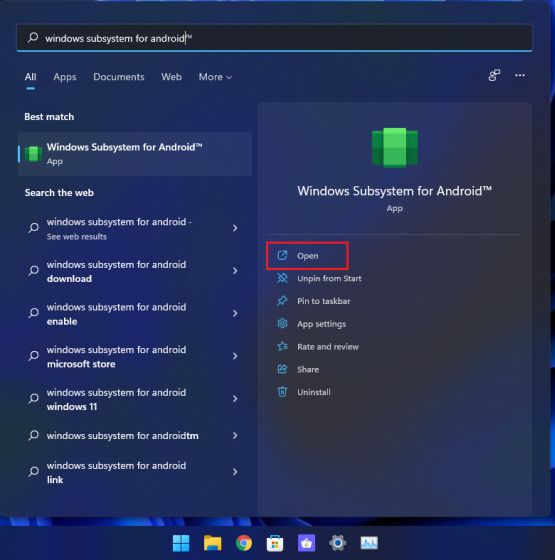
3. بعد ذلك ، ضمن نظام Windows الفرعي لإعدادات Android ، قم بتمكين " وضع المطور ". سيتم فتح نافذة منبثقة جديدة. دعها تكمل العملية.
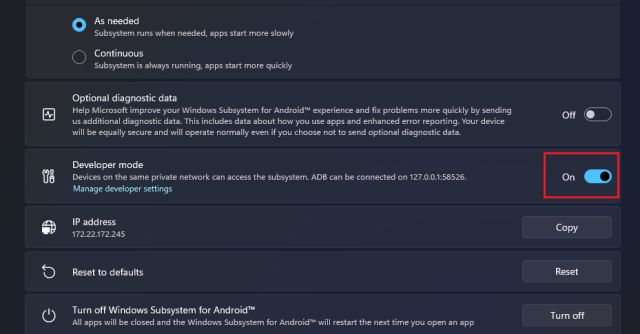
4. الآن ، انقر فوق الزر " تحديث " بجوار عنوان IP. سيتم إنشاء عنوان IP ، والذي تحتاج إلى كتابته. إذا لم يتم تعيين عنوان IP ، فاتبع الخطوة التالية للعثور يدويًا على عنوان IP لنظام Windows لنظام Android.
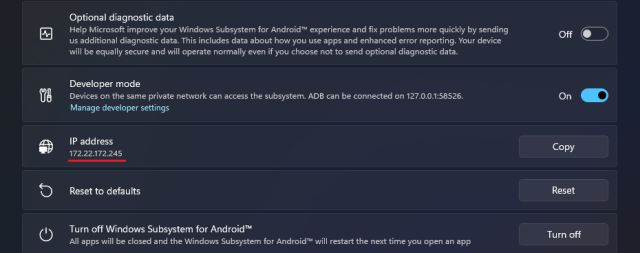
5. إذا لم يظهر عنوان IP ، فانقر فوق " إدارة إعدادات المطور " ضمن وضع المطور.
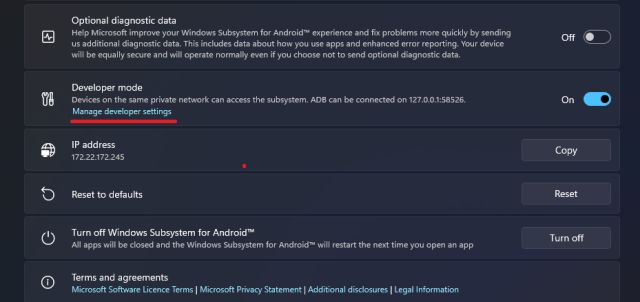
6. بعد ذلك ، قم بالتمرير لأسفل في قائمة خيارات Developer وانقر على " التصحيح اللاسلكي ".

7. هنا ، قم بتدوين عنوان IP الموضح أسفل إعدادات تصحيح الأخطاء اللاسلكية. على سبيل المثال ، ملكي هو 172.22.172.245. لا حاجة لنسخ المنفذ. الآن ، أغلق النافذة.
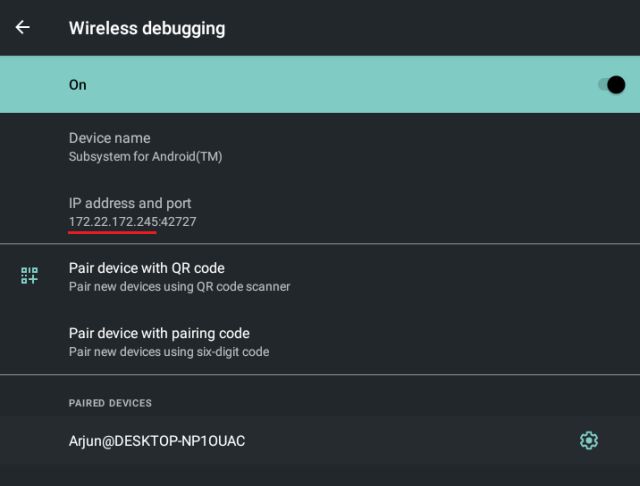
اتصل بنظام Windows الفرعي لنظام Android من خلال ADB
1. بمجرد حصولك على عنوان WSA IP ، انطلق وقم بإعداد ADB على جهاز الكمبيوتر الذي يعمل بنظام Windows 11 . يمكنك التوجه إلى هذا الرابط وتنزيل أدوات النظام الأساسي لنظام التشغيل Windows. من الضروري تحميل ملفات APK لتطبيقات Android على نظام التشغيل Windows 11.
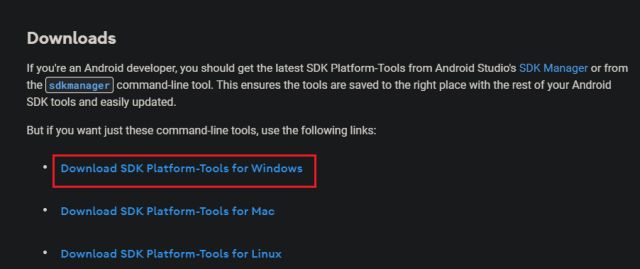
2. الآن ، قم بفك ضغط أدوات النظام الأساسي واستخراجها على سطح المكتب أو في مكان من اختيارك. تحت المجلد ، انقر فوق شريط العنوان واكتب cmd، واضغط على Enter. سيؤدي هذا على الفور إلى فتح موجه الأوامر في نفس المجلد.
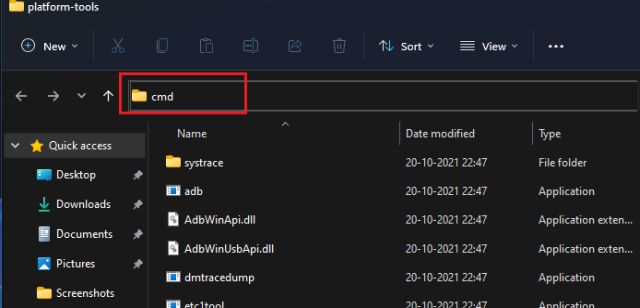
3. هنا ، نحتاج إلى الاتصال بنظام Windows الفرعي لنظام Android. قم بتشغيل الأمر بالطريقة التالية. فقط استبدل IP_addressبعنوان IP الفعلي الذي أشرت إليه أعلاه. يجب أن تحصل على إخراج "متصل بـ IP_address".
adb connect IP_address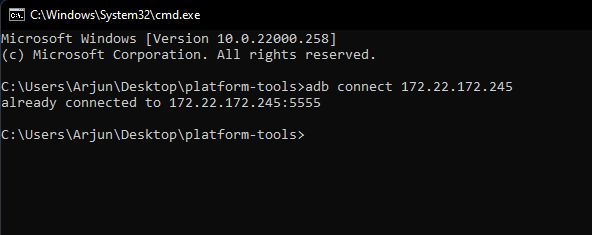
4. إذا ظهر لك الخطأ "فشل الاتصال" ، فلا داعي للقلق. قم بتشغيل الأمر مرة أخرى ، وسيتم توصيلك هذه المرة. يمكنك أيضًا تشغيل adb devicesالأمر للتحقق مما إذا كنت متصلاً بنظام Windows الفرعي لنظام Android.
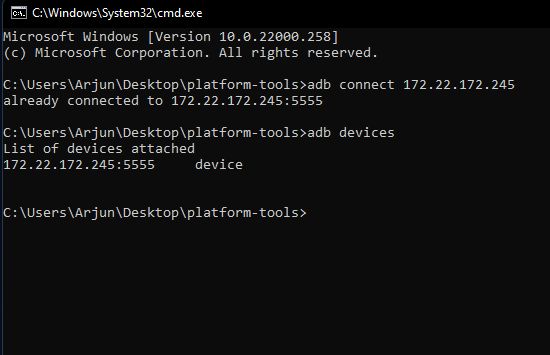
Sideload أي تطبيق Android على جهاز الكمبيوتر الذي يعمل بنظام Windows 11
1. بمجرد إنشاء الاتصال ، امض قدمًا وقم بتنزيل تطبيق Android المفضل لديك الذي تريد تحميله بشكل جانبي على جهاز الكمبيوتر الذي يعمل بنظام Windows 11. يمكنك تنزيل ملفات APK من APKMirror أو مواقع ويب شرعية أخرى. أوصي بتنزيل حزم APK التي تم حزمها x86_64 للحصول على أداء أفضل. إذا لم يكن التطبيق يحتوي على x86 APK ، فيمكنك تنزيل ARM64 APKs أيضًا. لديك أيضًا خيار التحميل الجانبي لملفات APK المعبأة العالمية على نظام التشغيل Windows 11.
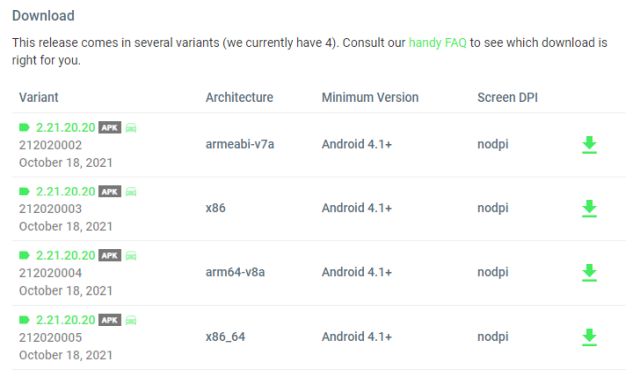
2. بعد تنزيله ، انقر بزر الماوس الأيمن على APK وانقر على " نسخ كمسار " لنسخ عنوان المسار (موقع الملف) إلى APK.
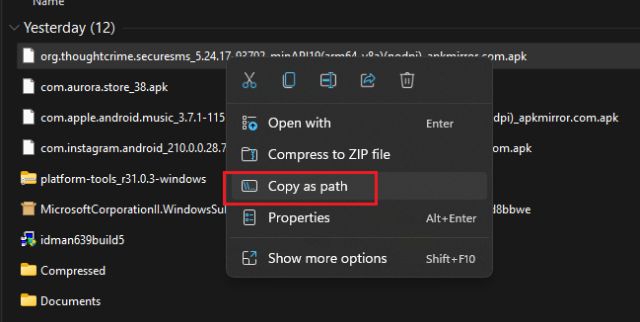
3. الآن ، عد إلى نافذة CMD ، واكتب الأمر أدناه. استبدل apk_pathبعنوان المسار الذي نسخته أعلاه. يمكنك النقر بزر الماوس الأيمن فوق شاشة CMD السوداء للصق العنوان المنسوخ بسهولة.
adb install apk_path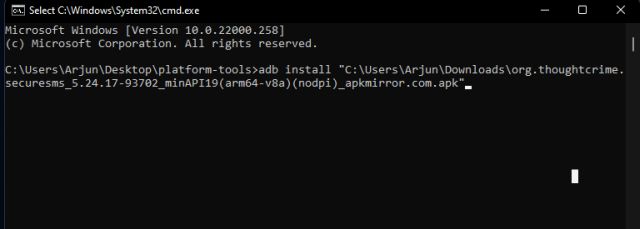
4. أخيرًا ، اضغط على Enter ، وسيتم تحميل تطبيق Android على جهاز كمبيوتر يعمل بنظام Windows 11. ستحصل على إخراج " Success " بعد انتهاء التثبيت. إذا واجهت أي أخطاء ، فقم بتنزيل ملفات APK أخرى ذات بنية مختلفة ، مثل ARM ، و x86_64 ، و Universal ، وما إلى ذلك. وإذا ظهر لك خطأ مشابه لـ "أكثر من جهاز / محاكي" ، فقد قمنا بتضمين إصلاح لهذه المشكلة أدناه .
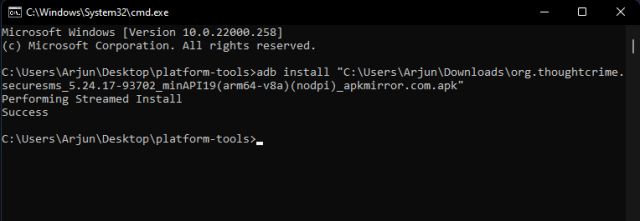
5. بعد تحميل التطبيق بشكل جانبي ، ستجده في قائمة ابدأ ، تمامًا مثل أي تطبيق Windows آخر. يمكنك أيضًا البحث عن تطبيقات Android من قائمة ابدأ وتثبيتها على شريط المهام.
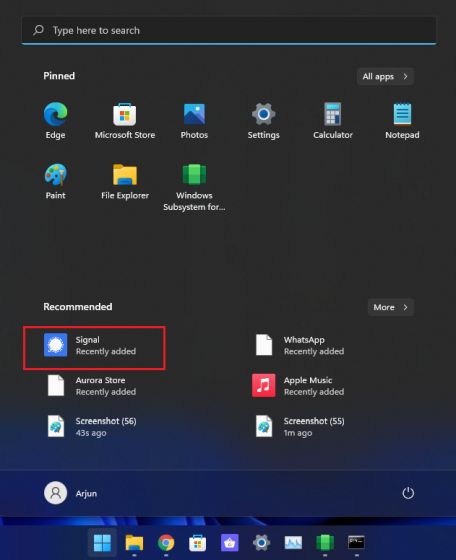
6. على سبيل المثال ، أقوم هنا بتشغيل WhatsApp و Instagram و Signal و Apple Music و Aurora Store في نفس الوقت. وجميعهم يعملون بشكل جيد بشكل مدهش . إنهم يتصرفون إلى حد كبير مثل تطبيق أصلي ويتسعون بشكل جيد على نظام التشغيل Windows 11 دون أي مشكلة في DPI أو القياس.
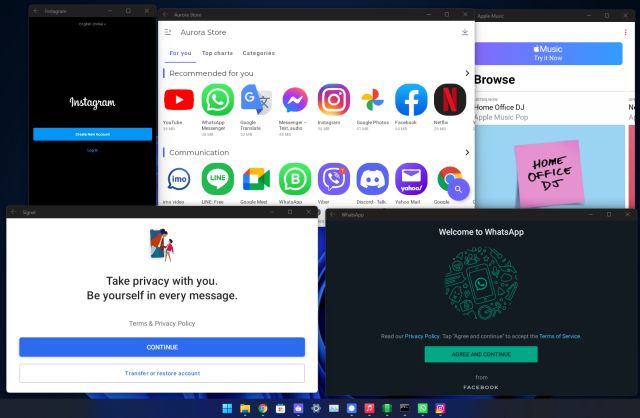
قم بتثبيت متجر تطبيقات الطرف الثالث على Sideload Android Apps على Windows 11
إذا كنت لا ترغب في تثبيت التطبيقات بشكل فردي من خلال سطر الأوامر ، فيمكنك تحميل Aurora Store APK ( تنزيل ) على Windows 11 من CMD لإعداد لمرة واحدة. بعد ذلك ، يمكنك بسهولة تثبيت تطبيقات Android الشهيرة من Aurora Store ببضع نقرات. لا حاجة لاستخدام Amazon Appstore الذي يتطلب حساب Amazon في الولايات المتحدة ولديه مكتبة تطبيقات محدودة. بالمناسبة ، Aurora Store هو مصدر مفتوح وبديل مثالي لمتجر Google Play .
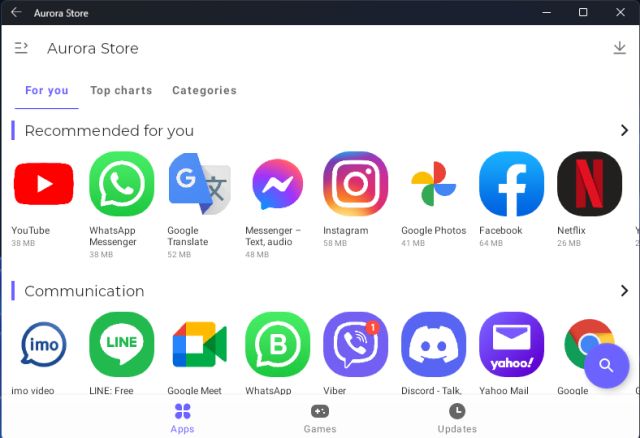
كيفية إلغاء تثبيت تطبيقات Android على نظام التشغيل Windows 11
لإلغاء تثبيت تطبيق Android من جهاز كمبيوتر يعمل بنظام Windows 11 ، يمكنك ببساطة النقر بزر الماوس الأيمن فوقه في قائمة ابدأ والنقر فوق " إلغاء التثبيت ". هذا هو. يمكنك إزالة تطبيقات Android من جهاز الكمبيوتر الخاص بك تمامًا مثل أي تطبيق Windows آخر.
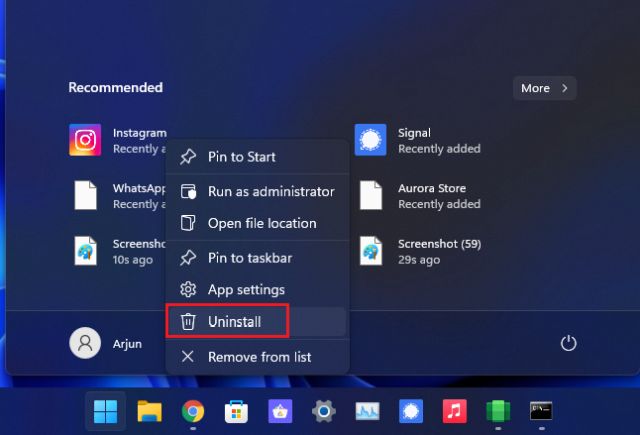
كيفية إصلاح خطأ "أكثر من جهاز / محاكي" على نظام التشغيل Windows 11
إذا كنت تتلقى خطأ " أكثر من جهاز / محاكي " على Windows 11 أثناء تثبيت تطبيقات Android ، فمن المحتمل أنك تقوم بتشغيل محاكي Android. يمكنك إلغاء تثبيت المحاكي لحل المشكلة على الفور أو تحديد الأمر الخاص بك كما هو موضح أدناه لتحميل APK على نظام Windows الفرعي لنظام Android. ببساطة استبدل IP_addressو apk_path.
adb -s IP_address install apk_path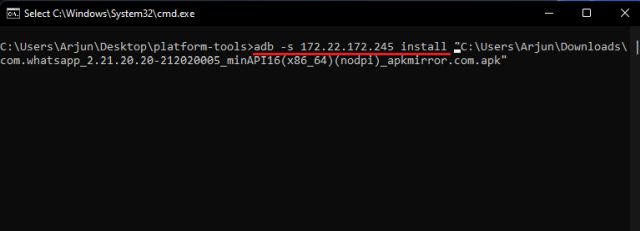
قم بتثبيت أي تطبيق Android على Windows 11 خارج متجر تطبيقات Amazon
هذه هي الطريقة التي يمكنك بها تحميل أي تطبيق Android على جهاز كمبيوتر يعمل بنظام Windows 11. أفضل جزء هو أنه باستخدام ADB ، يمكنك تجاوز Amazon Appstore وتثبيت جميع تطبيقات Android المفضلة لديك دون أي مشكلة. لم أجرب ألعاب Android على نظام التشغيل Windows 11 حتى الآن ، ولكن ترقبوا المزيد من الاكتشافات المثيرة حول نظام Windows الفرعي لنظام Android. على أي حال ، هذا كل شيء منا.
